蓝屏代码0x000007b的解决方法
- 分类:教程 回答于: 2022年01月13日 14:00:02
蓝屏代码很常见,一般大多数人看到都是直接关机或者找专业人员处理,其实蓝屏是因为硬件类型不兼容的原因,自己动手也可以解决,那么下面小编要来跟大家说说蓝屏代码0x000007b的解决方法吧。
1、重启电脑,然后断续的按启动热键进入BIOS,启动热键一般在出现电脑品牌logo的下方会有提示。

2、电脑进入BIOS后,通过键盘左右键将界面切换至“advanced”窗口,找到“SATA Configration”回车键进入。
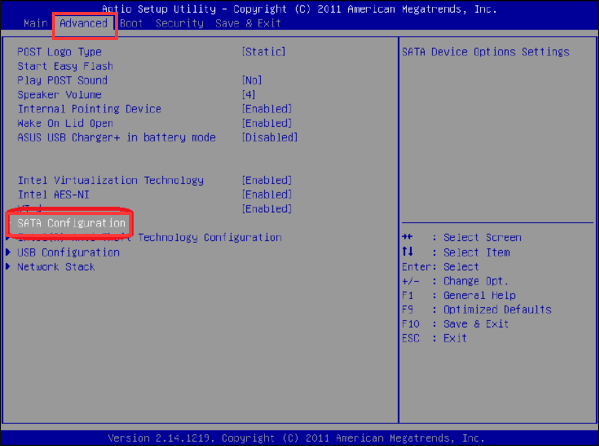
3、回车键展开“SATA Mode Selection”即可进行“IDE模式&AHCI模式”的选择。设置完成之后我们按F10保存即可。
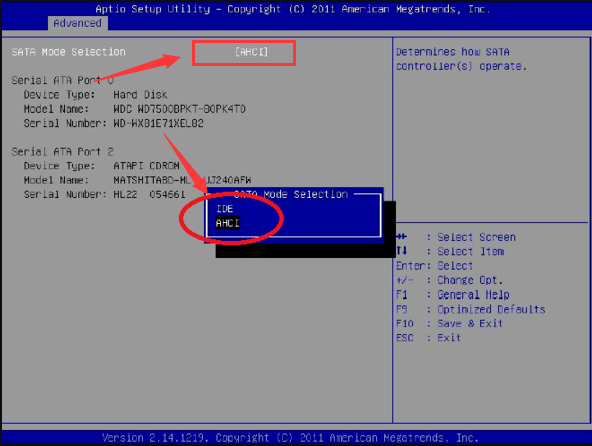
以上就是蓝屏代码0x000007b的解决方法啦,希望能帮助到大家。
 有用
26
有用
26

分享


转载请注明:文章转载自 www.xiaobaixitong.com
本文固定连接:www.xiaobaixitong.com
 小白系统
小白系统
小白帮助
如果该页面中上述提供的方法无法解决问题,您可以通过使用微信扫描左侧二维码加群让客服免费帮助你解决。备注:人工客服仅限正常工作时间(周一至周六:9:00~12:00 2:00~6:00)

长按或点击右侧按钮复制链接,去粘贴给好友吧~


http://127.0.0.1:5500/content.htmlhttp://127.0.0.1:5500/content.htmlhttp://127.0.0.1:5500/content.htmlhttp://127.0.0.1:5500/content.htmlhttp://127.0.0.1:5500/content.htmlhttp://127.0.0.1:5500/content.htmlhttp://127.0.0.1:5500/content.htmlhttp://127.0.0.1:5500/content.htmlhttp://127.0.0.1:5500/content.html
取消
复制成功
怎样进行电脑系统重装(适合电脑小白的方法图解)
 1000
10002023/04/17
黑屏解决办法(黑屏原因)
 1000
10002022/11/08
MicrosoftOffice2021 最新永久激活密钥
 1000
10002022/11/03
热门搜索
电脑重装系统大概多少钱
 1000
10002022/10/29
电子邮箱格式怎么写教程
 1000
10002022/10/23
神舟电脑怎么进入bios重装系统
 1000
10002022/10/13
苹果序列号含义
 1000
10002022/10/07
五种方法教你电脑开不了机怎么办
 1000
10002022/07/19
小白一键重装系统后怎么激活windows
 1000
10002022/07/08
超详细原版windows系统下载图文教程
 1000
10002022/06/30
猜您喜欢
- 如何重装系统教程2022/12/09
- 怎么提高显卡性能2015/06/11
- 笔记本黑屏怎么办?2022/07/26
- acer宏基笔记本重装系统图文详解..2020/02/24
- 详解windows键是哪个2021/10/15
- 萝卜家园装系统教程2017/01/16
相关推荐
- 如何完成小白重装系统xp2023/02/07
- 小白一键r如何使用2022/11/18
- 回收站数据恢复免费版软件有哪些..2023/03/30
- 重装系统读不出u盘如何解决..2016/10/11
- ie浏览器升级教程2022/09/10
- 小编告诉你软件一键重装系统哪个快..2016/10/31
文章已经到底了,点击返回首页继续浏览新内容。

















